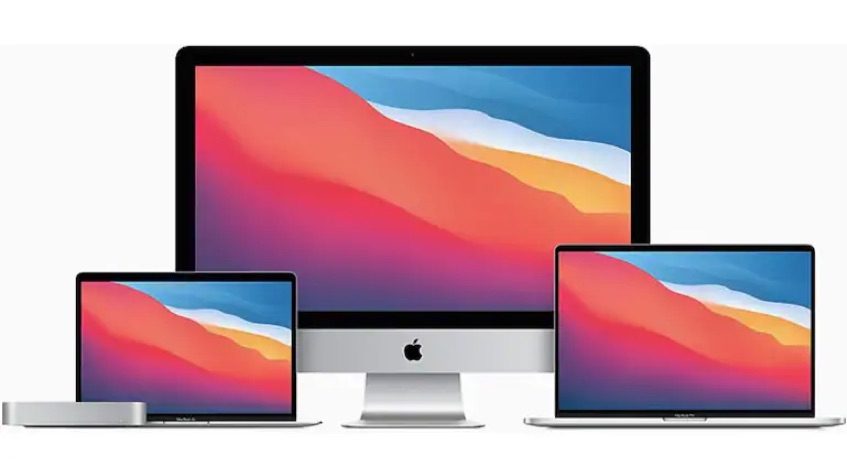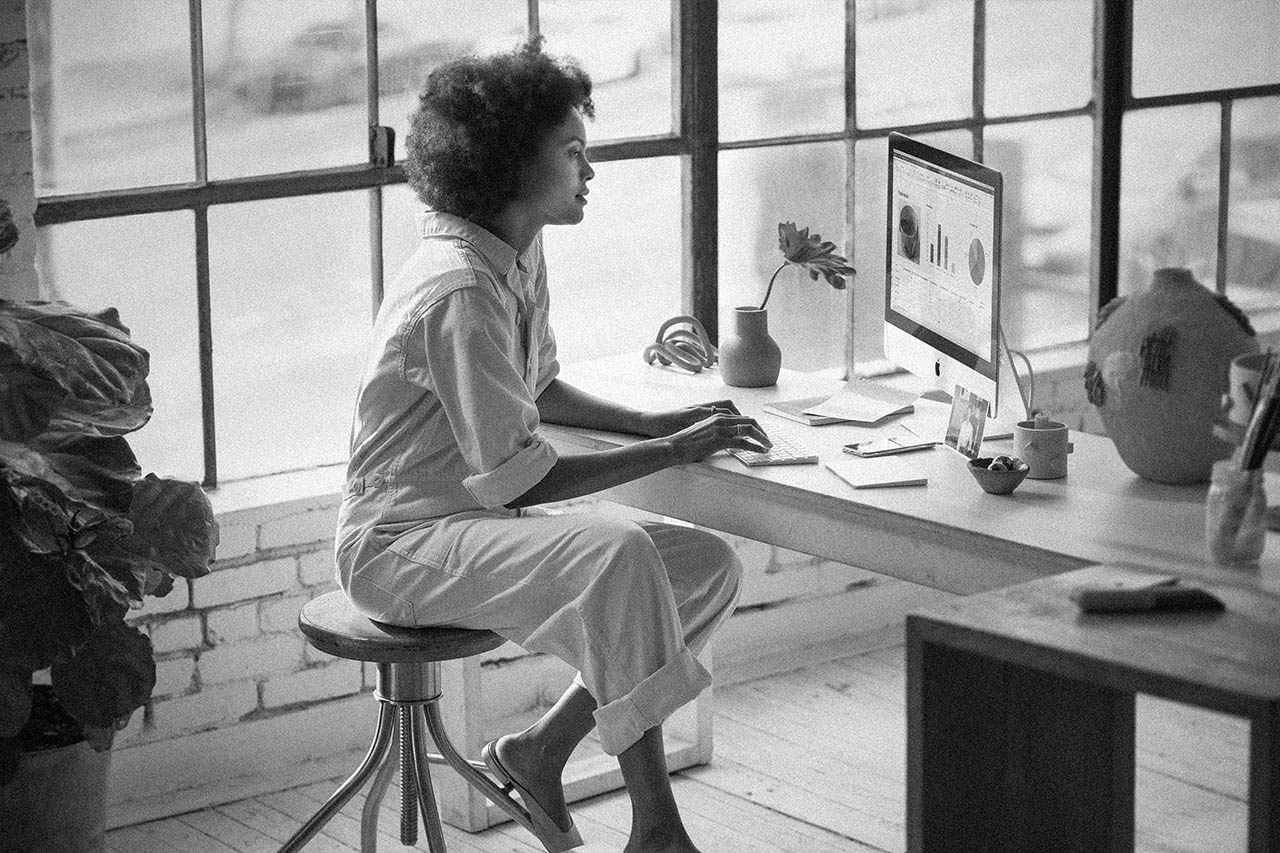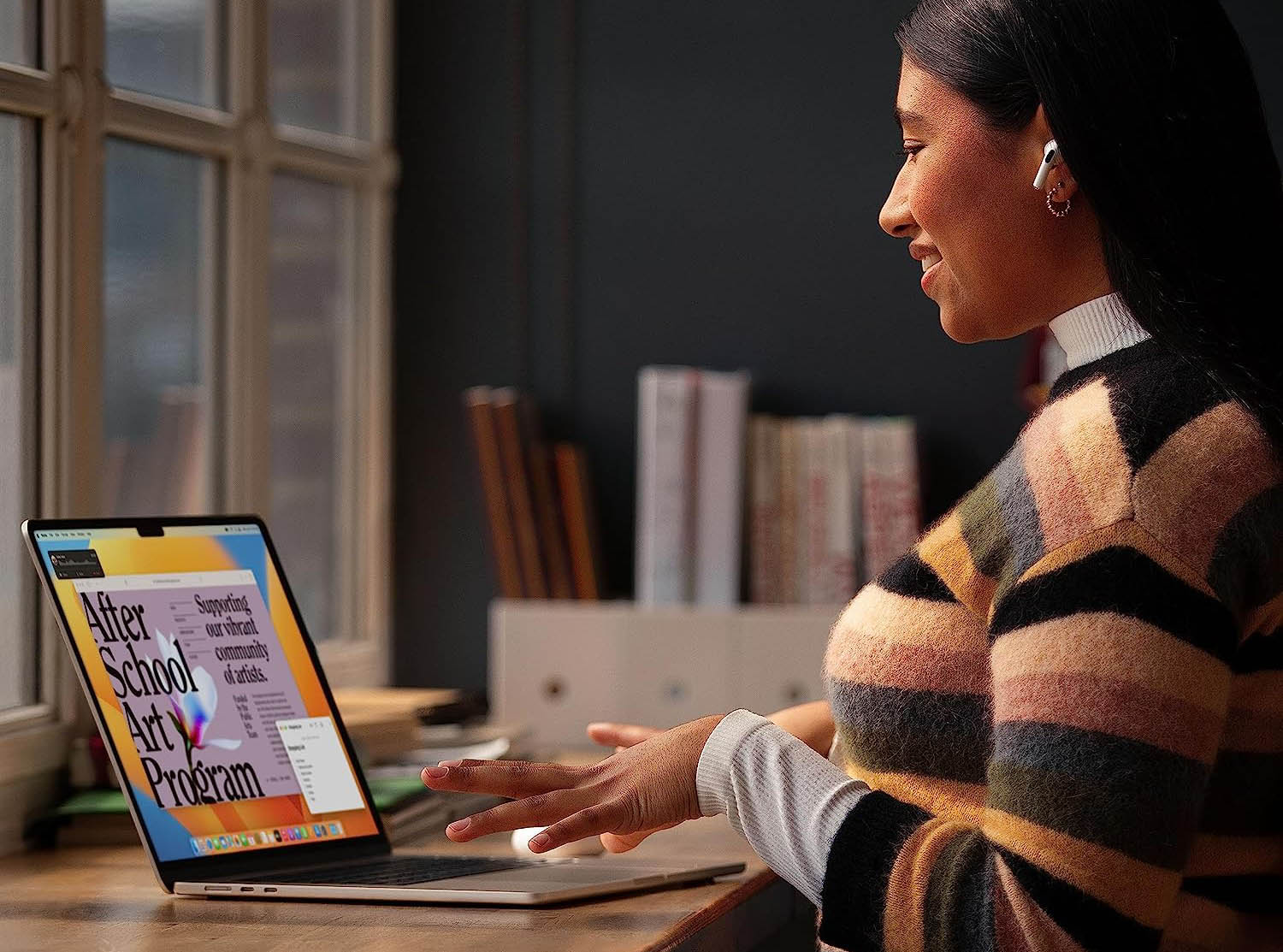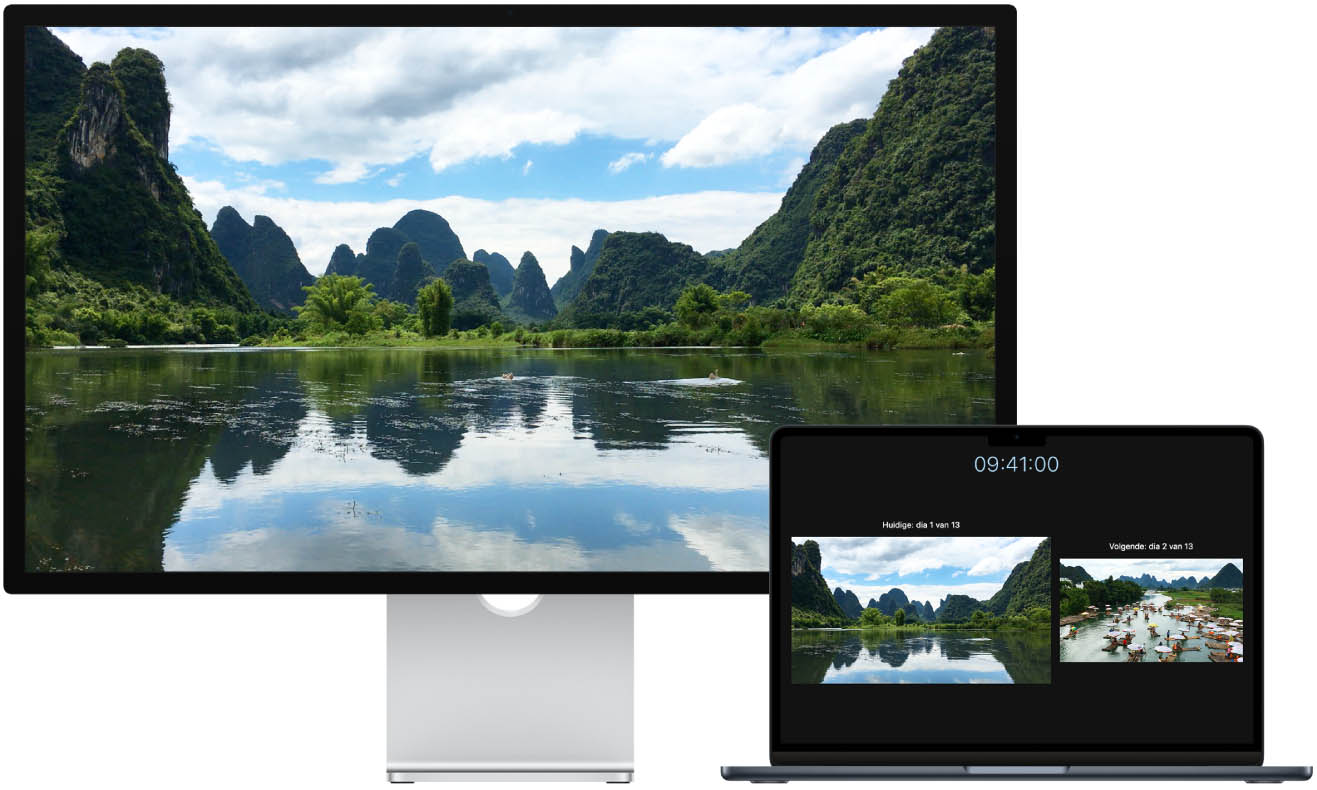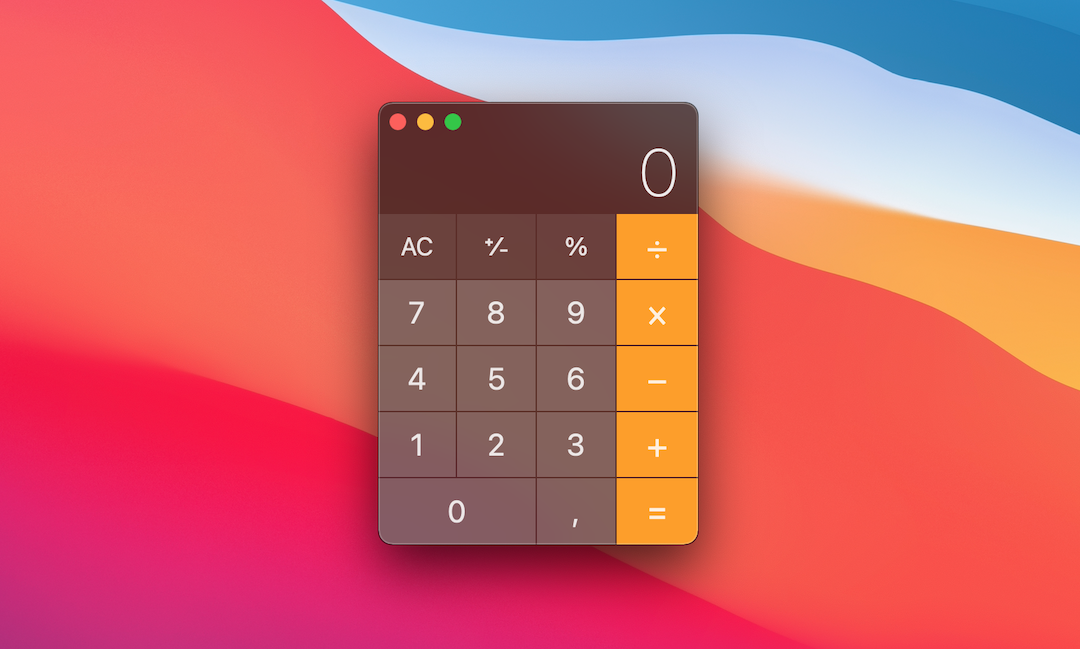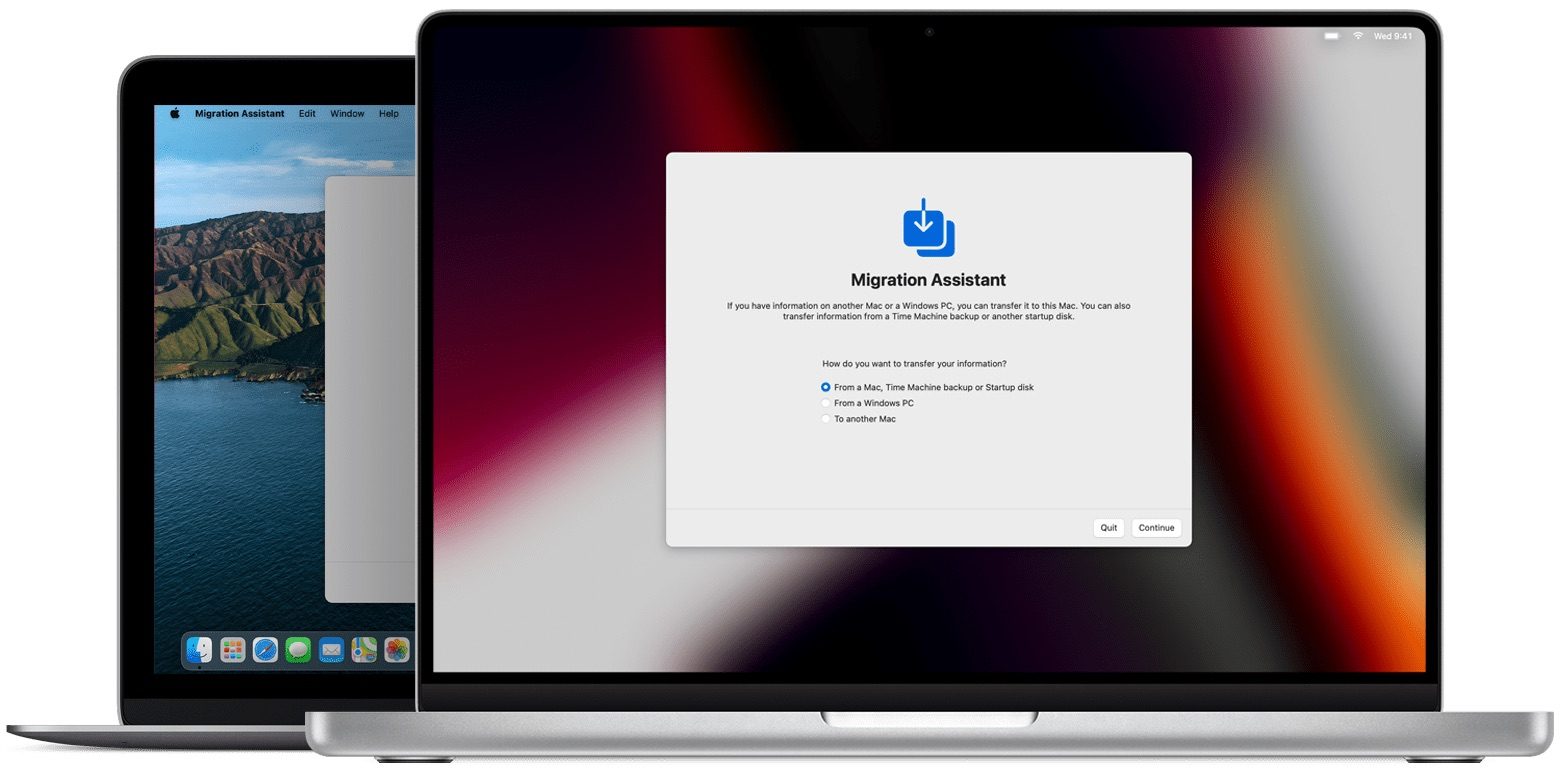Voorbereiden op een overstappen naar een nieuwe Mac
Je weet het zeker: je gaat een nieuwe Mac kopen, maar welke? Ga je voor de gloednieuwe iMac in vrolijke kleurtjes, of toch voor een MacBook? En wat ga je met je oude Mac doen? Geen paniek, want in dit artikel leggen we je uit hoe je je het beste kunt voorbereiden op de overstap naar je nieuwe Mac.
Voorbereiding: welke Mac wordt het?
Voordat je naar de Apple Store rent om je spaarrekening te plunderen, is het goed om vooraf zeker te weten welke Mac nu echt voor jou geschikt is. De reden dat de Mac in zoveel verschillende modellen beschikbaar is, is omdat elke Mac weer op ander gebruik gericht is. Ben je een student die een Mac zoekt voor je studie en dus veel onderweg? Dan is het misschien een idee om voor de lichte MacBook Air te kiezen. Zoek je een krachtige Mac-desktop? Dan is een iMac of een Mac mini wellicht een goede keuze. We hebben een aantal punten op een rijtje gezet waarop je je keuze kunt baseren:
- MacBook of desktop?: Waarschijnlijk heb je deze keuze al wel gemaakt, maar we voegen hem toch maar even toe. Het is namelijk goed om te bepalen of je voor een MacBook of voor een desktop zoals de iMac gaat. Ga je je Mac gebruiken voor je studie en meenemen naar school? Dan kun je natuurlijk het beste voor een MacBook gaan, want een iMac sleep je niet zomaar even mee. Wordt de Mac een gezinscomputer? Dan is een iMac wellicht een goede keuze. Kies je echter voor een Mac mini, weet dan dat je hiervoor nog zelf een monitor moet aanschaffen, evenals een toetsenbord en muis
- Budget: Weet voor jezelf welk bedrag je voor je Mac wil uitgeven. Je kunt namelijk je Mac bij aanschaf flink uitbreiden. Extra RAM of een grotere SSD: je kunt het zo duur maken als je zelf wil. Bekijk ook onze overzichten met MacBook-prijzen en Mac-prijzen.
- Chip: Sinds 2020 zijn er twee soorten Macs te verkrijgen en het verschil zit ‘m in de chip. Tot 2020 werden de Macs met een Intel-chip verkocht, maar Apple heeft nu ook een eigen chip op de markt gebracht, onder de naam Apple Silicon. Apple zal in de loop der tijd alle Macs met Intel-chip vervangen met haar eigen chips. Kies je voor een Apple Silicon Mac, dan ben je goed voorbereid op de toekomst. Kies je echter toch voor een Mac met Intel-chip is er ook geen man overboord, want gezien het feit dat Apple in 2020 ook nog MacBooks met Intel-chip op de markt heeft gebracht zullen deze modellen nog jaren ondersteuning krijgen. Benieuwd naar de verschillen tussen een Mac met Intel of Apple Silicon? Lees dan onze uitgebreide gids.
- Formaat: Als je eenmaal je keuze hebt gemaakt, dan is het de vraag hoe groot je nieuwe Mac moet zijn. Kies je voor een 13-inch MacBook Air, een 16-inch MacBook Pro Of liever een 27-inch iMac? Ook dit hangt volledig af van hoe je de Mac gaat gebruiken en wat je wensen zijn. Weet in ieder geval dat diverse Mac-formaten zijn te krijgen.
- Opslag en RAM: Tot slot moet je nadenken over je opslagcapaciteit en werkgeheugen. Macs komen minimaal met 128GB aan geheugen en dit is uit te breiden naar 512GB of meer. Ga je grote bestanden gebruiken omdat je aan foto- of videobewerking doet? Dan is wat extra opslag wel fijn. Je kunt er ook voor kiezen om met je bestanden op een harde schijf op te slaan. Je werkgeheugen (RAM) is net zo belangrijk om over na te denken. Hoe meer werkgeheugen je hebt, hoe meer apps je tegelijkertijd open kunt hebben. Ga je aan de slag met zware programma’s als Photoshop of Final Cut Pro? Dan is het aan te raden om voor meer werkgeheugen te kiezen. Kies je voor een Apple Silicon Mac, dan is de keuze des te belangrijker. Want je kunt het werkgeheugen later niet meer upgraden. Je kunt kiezen uit 8GB of 16GB aan RAM. Heb je geen hoge eisen, dan is 8GB vaak al genoeg, want Apple Silicon levert veel betere prestaties in vergelijking met Intel. Lees ook ons uitgebreid artikel over hoeveel RAM in je M1 Mac aan te raden is.
- Aansluitingen: Waar je ook nog rekening mee moet houden, is de beschikbaarheid van aansluitingen op je nieuwe Mac. Als je overstapt vanaf een ouder model (of misschien wel Windows), kan het zomaar zijn dat sommige aansluitingen niet meer beschikbaar zijn. Een usb-c hub of docking station kan dan van pas komen, maar je kan ook kiezen om van de gelegenheid gebruik te maken om over te stappen op andere kabels. Maar dan moeten je aan te sluiten accessoires wel geschikt zijn.
AppleCare+ of niet?
Als je eenmaal je keuze hebt gemaakt, dan is het ook verstandig om na te denken over een verzekering voor je Mac. Het zijn namelijk kostbare computers. Natuurlijk heb je garantie op je Mac, maar dat is enkel en alleen voor defecten waar je zelf niets aan kunt doen. Laat je je MacBook bijvoorbeeld vallen of wordt deze gestolen? Dan is het verstandig om te kijken naar een Mac-verzekering.
Je kunt als eerste kiezen voor AppleCare+. Dit is in feite ook een soort verzekering. Het is een verlengde garantie voor Apple-producten, waarmee ook ongelukjes zijn gedekt die je zelf hebt veroorzaakt. Je kunt AppleCare+ tot twaalf maanden na aanschaf van je nieuwe Mac afsluiten en hebt daarmee tot drie jaar echt op telefonische ondersteuning en reparaties op het gebied van batterij, lichtnetadapter, geheugen en andere functies. De kosten van AppleCare+ zijn afhankelijk van het type Mac.
Wil je toch ook verzekerd zijn tegen bijvoorbeeld diefstal? Bekijk dan ons overzicht over hoe je je Mac kunt verzekeren.
Wat te doen met je oude Mac?
Als je hiervoor al een Mac of MacBook gebruikte, dan is de kans groot dat je je oude Mac weg gaat doen. Je kunt ervoor kiezen om je voormalige Mac te verkopen , weg te geven of te recyclen. Wat je ook met je oude Mac gaat doen, je wil natuurlijk niet dat al je persoonlijke informatie en bestanden toegankelijk zijn voor de nieuwe eigenaar. Hieronder vind je dan ook een aantal punten die je het beste kunt nalopen voordat je je oude Mac wegdoet.
- Backup: Maak een backup van je gegevens. Dit kan met Time Machine, maar ook met een harde schijf.
- Zet je overige bestanden over op je nieuwe Mac: Voordat je je Mac helemaal wist is het verstandig om te kijken of er nog foto’s, muziek, documenten en andere bestanden op staan, die niet in de backup zijn meegenomen. Je kunt deze gegevens overzetten op je nieuwe Mac, mocht je die al in huis hebben.
- Log bij alles uit: Zorg dat er niets meer van jou terug te vinden is. Log bijvoorbeeld uit bij iTunes, iCloud etc.
- Wis de harde schijf en installeer macOS opnieuw: Zorg dat al je bestanden zijn gewist en dat macOS opnieuw is geïnstalleerd, zodat je privacy niet in gevaar komt.
Hoe je je oude Mac het beste verkoopklaar maakt, leggen we je in de onderstaande gids stap voor stap uit.
Taalfout gezien of andere suggestie hoe we dit artikel kunnen verbeteren? Laat het ons weten!